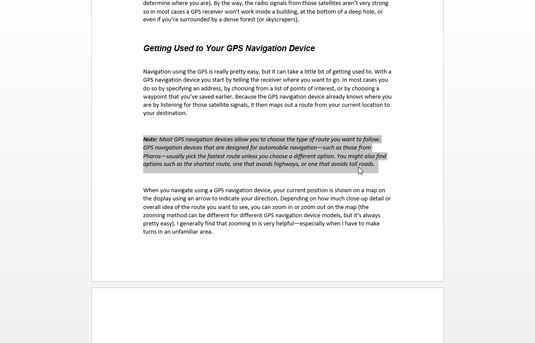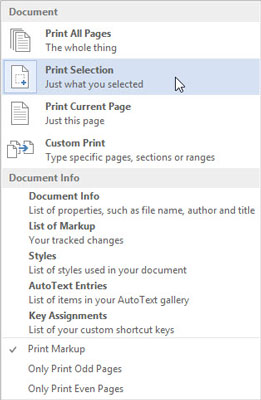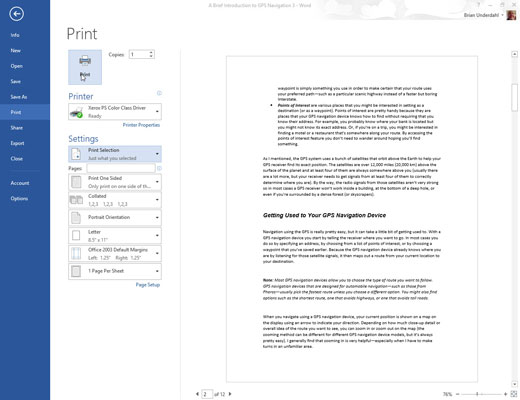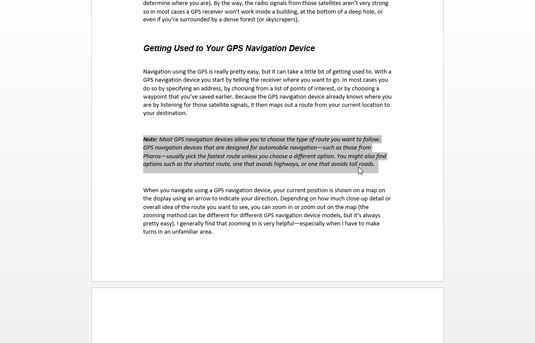
Marker den tekstblok, du vil udskrive.
Dette kan gøres på flere måder. Sørg for, at du kun har isoleret den tekst, du gerne vil udskrive, før du går videre til næste trin.

Tilkald Print-skærmen.
Vælg indstillingen Udskriv, og udskriftsskærmen vises og tilbyder dig udskriftsmuligheder. Eller du kan bruge Ctrl-P.
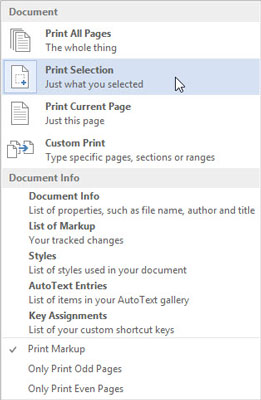
Vælg punktet Udskriv valg fra knappen under overskriften Indstillinger .
Elementet Udskriftsvalg er kun tilgængeligt, når der er valgt en blok i dit dokument. Sørg for, at du allerede har valgt tekstblokken, før du går til udskriftsindstillingerne.
Vælg punktet Udskriv valg fra knappen under overskriften Indstillinger .
Elementet Udskriftsvalg er kun tilgængeligt, når der er valgt en blok i dit dokument. Sørg for, at du allerede har valgt tekstblokken, før du går til udskriftsindstillingerne.
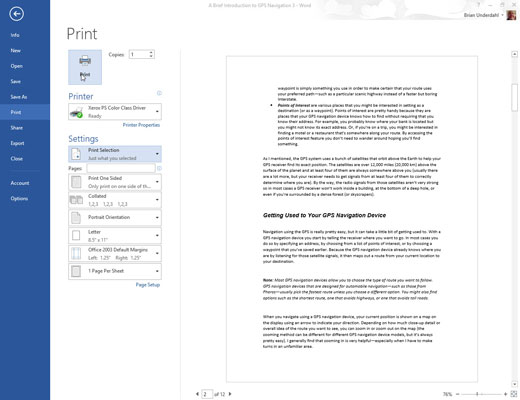
Klik på knappen Udskriv.
Den blok, du valgte, udskrives på samme position med samme formatering (sidehoveder og sidefødder), som om du havde udskrevet hele dokumentet.